如何在Windows中将RAR文件转换为ZIP文件

您是否有一些RAR文件想要转换为ZIP文件?了解如何将RAR文件转换为ZIP格式。
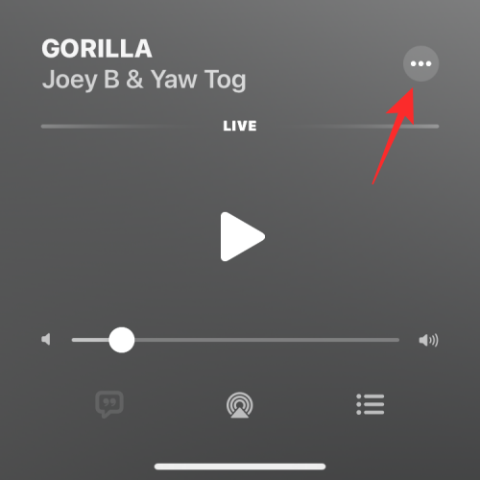
蘋果在去年推出了眾多功能,但沒有一個能與 SharePlay 相提並論。隨著越來越多的人在家工作,一起消費內容的需求日益增長,而 SharePlay 恰恰滿足了這一需求。
通過最近的更新,Apple 使通過 SharePlay 共享和聆聽音樂變得更加容易,現在能夠與朋友或家人快速共享幾乎任何內容。讓我們看看如何在您的設備��執行此操作。
要在您的設備上使用此功能,您必須記住一些要求。如果您滿足要求,請使用後續指南來幫助您在 Apple Music 中快速共享項目。
要求
指導
打開iPhone 上的Apple Music應用,然後播放您希望通過 SharePlay 與他人共享的所需配樂。在撰寫本文時,您可以在 Apple Music 中快速分享以下項目。
在本例中,我們打開了一個廣播電台並在 Apple Music 中播放。當所選曲目開始播放時,點擊屏幕上的 三點圖標。
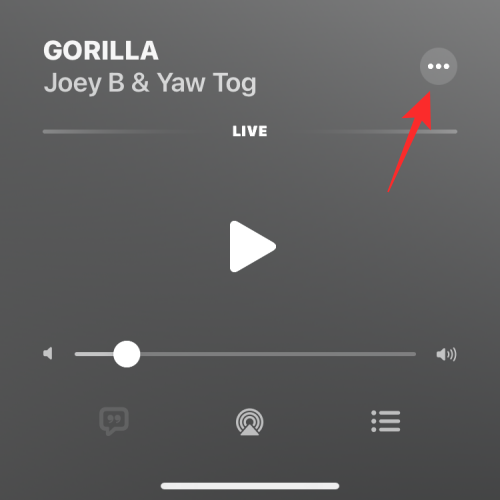
在出現的溢出菜單中,選擇SharePlay。
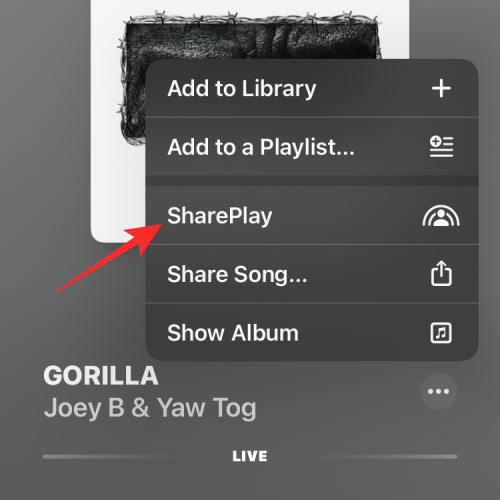
現在屏幕上將顯示一個彈出窗口。在這裡,點擊“建議”部分中的聯繫人,或者在頂部的“收件人:”搜索字段中輸入姓名或聯繫信息來搜索您首選的聯繫人。
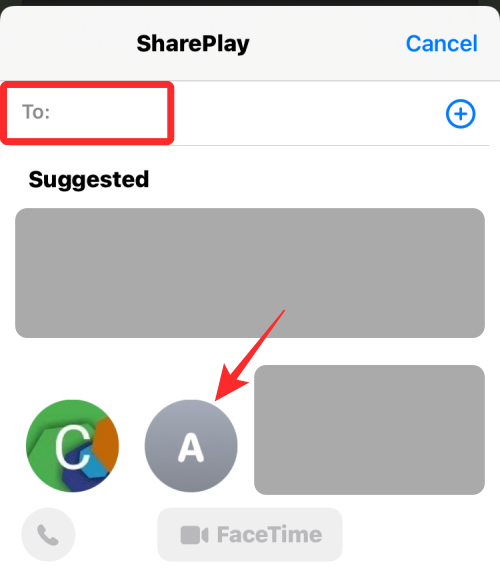
選擇一個或多個聯繫人後,如果您想發起音頻呼叫,請點擊“呼叫”圖標;如果您想發起視頻呼叫, 請點擊FaceTime 。
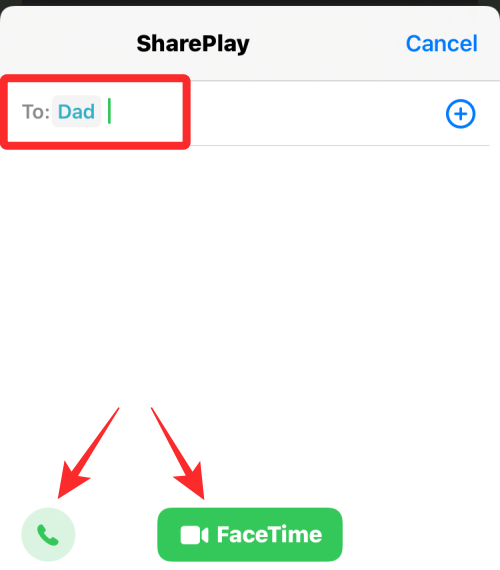
就是這樣!您現在可以直接從 Apple Music 本身快速共享所需的項目。
常見問題解答
SharePlay 最近獲得了大量更新,因此這裡有一些常見問題可幫助您快速上手。
目前,截至撰寫本文時,以下項目支持 Apple Music 中的 SharePlay。
是的,您可以像往常一樣使用共享表中的新 SharePlay 選項來共享自定義播放列表。
我們希望您能夠使用上面的 SharePlay 指南,快速輕鬆地與您的朋友分享 Apple Music 中所需的內容。如果您還有其他問題,請隨時在下面的評論中提出。
有關的
您是否有一些RAR文件想要转换为ZIP文件?了解如何将RAR文件转换为ZIP格式。
您需要在MS Teams上与相同的团队成员安排重复会议吗?了解如何在Teams中设置重复会议。
我们通过这篇逐步教程向您展示如何更改Adobe Reader中文本和文本字段的突出显示颜色。
本教程显示如何在Adobe Reader中更改默认缩放设置。
您在使用 MS Teams 时是否经常看到对不起,我们无法连接您的错误?尝试以下故障排除提示,以迅速解决此问题!
如果Spotify每次启动计算机时自动打开,它可能会让人感到恼火。按照这些步骤禁用自动启动。
如果 LastPass 无法连接到其服务器,请清除本地缓存,更新密码管理器,并禁用浏览器扩展。
Microsoft Teams 目前不支持直接将会议和通话投射到电视上。但您可以使用屏幕镜像应用程序来实现。
了解如何修复OneDrive错误代码0x8004de88,以便您可以再次使用云存储。
想知道如何将ChatGPT集成到Microsoft Word中?本指南将向您展示如何通过ChatGPT for Word插件轻松完成这项工作。






